- Författare Lauren Nevill [email protected].
- Public 2023-12-16 18:56.
- Senast ändrad 2025-01-23 15:24.
Fördröjningar är den verkliga plågen av onlinespel. Vanligtvis betyder detta namn förseningar och fel som stör spelets normala process. Det finns många anledningar till förseningar. Detta är hastigheten på internetanslutningen, själva klientens fel och avståndet från klienten till servern och mycket mer. Det är nästan omöjligt att helt ta bort förseningar, men du kan försöka minska antalet till ett minimum.
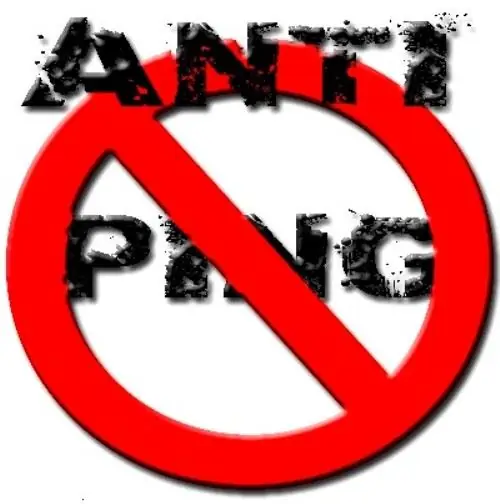
Instruktioner
Steg 1
Den vanligaste fördröjningen i spel är frysning av karaktärer. Den omgivande virtuella världen slutar svara på de åtgärder som spelaren utför. En av de främsta orsakerna till denna fördröjning är anslutningshastigheten. Även om de flesta spel inte kräver några superhastigheter från spelaren, försök ändå att se till att alla andra trafikkonsumenter (torrents, nedladdare, uppdateringar) är inaktiverade under spelet.
Steg 2
Det händer ofta att när det finns en stor skara spelare börjar spelet fungera "ryckigt" eller med en fördröjning när det gäller att svara på kommandon. Detta kan vara själva servern fel - det klarar inte att flödet av paket samtidigt går till den (i det här fallet kan du inte påverka situationen på något sätt), och kanske din dator, särskilt grafikkortet, inte har tid att bearbeta och skicka information. I det här fallet, försök att "trolla" med grafikinställningarna i spelet - ställ dem till minimum. Observera att de rekommenderade systemkraven på spelets webbplats inte alls garanterar att klienten, inte ens på en dator med egenskaper som överskrider dessa rekommendationer, kommer att fungera stabilt.
Steg 3
Om du kan välja en kanal, försök välja den som är minst laddad. Av den enkla anledningen att ju färre spelare är på en viss kanal, desto mindre sannolikt är det att själva servern kommer att misslyckas och möjligheten för fel i själva spelklienten minskas i detta fall.
Steg 4
I vissa fall kan "avmattningen" i spelet bero på brist på virtuellt minne. För att öka det måste du ändra storlek på personsökningsfilen. För att öka den, följ dessa steg.
Steg 5
För Windows XP: Start - Den här datorn - Egenskaper - Systemegenskaper - Avancerat - Inställningar - Prestanda. I fönstret som öppnas öppnar du sedan fliken "Avancerat" och ändrar sedan personsökningsfilen i det virtuella minnesavsnittet. För XP bör det optimala värdet för personsökningsfilen vara en och en halv gånger RAM-minnet.
Steg 6
För Windows 7: tryck på "WIN + Paus / Break" -kombinationen, gå nu från systemegenskapsfönstret till: Avancerade systeminställningar - Avancerat - Prestanda - Inställningar - Avancerat och klicka på "Ändra", varefter de virtuella minnesinställningarna fönstret öppnas. I det här fönstret anger du storlek på personsökningsfilen. För "sju" måste filstorleken vara lika med datorns RAM.






